几何画板如何绘制圆时固定半径的操作常常困扰着不少用户,下面笔者就分享了几何画板绘制圆时固定半径的操作方法,不懂的朋友一起来看看吧。
几何画板绘制圆时固定半径的操作方法


确定了半径大小以后就好办了,只要在画板的绘图区域确定一个点圆心即可。选择左侧侧边栏的“点工具”在画板右侧空白区域的适当位置单击一下,即可确定该点为圆心,标记为点A。
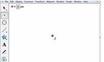
知道了圆心和半径大小后就更好操作了,在几何画板中提供了类似圆规的“圆工具”,在画板的左侧侧边栏中,但是这里要画固定半径的圆,用这个工具就不合适了。鼠标依次选中点A和参数R,点击上方菜单栏的“构造”菜单,在其下拉选项选择“以圆心和半径绘圆”,


提示:
还可以选中你新建的参数,通过键盘上的“+”或“—”来改变半径的大小,从而改变圆的大小。比如下图就是改变半径大小后得到的又一个大小的圆。

上文就讲解了几何画板绘制圆时固定半径的操作流程,希望有需要的朋友都来学习哦。
本文来自投稿,不代表闪电博客-科普知识-常识技巧网立场,如若转载,请注明出处http://www.tuosiweiyingxiao.cn/post/255032.html
免责声明:本文仅代表文章作者的个人观点,与本站无关。其原创性、真实性以及文中陈述文字和内容未经本站证实,对本文以及其中全部或者部分内容文字的真实性、完整性和原创性本站不作任何保证或承诺,请读者仅作参考,并自行核实相关内容。如有侵权联系删除邮箱1922629339@qq.com,我们将按你的要求删除










